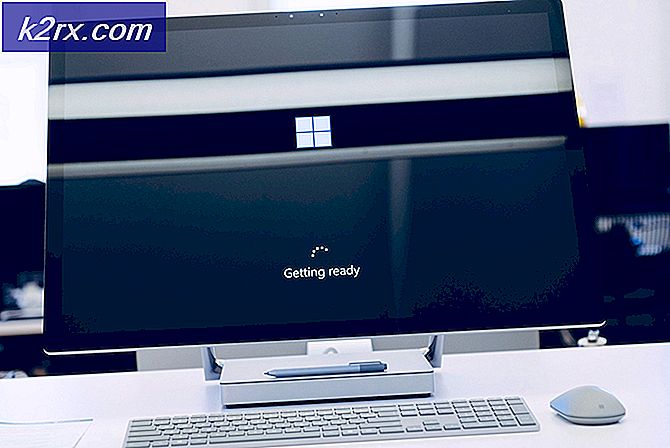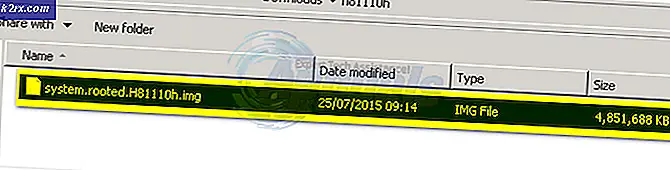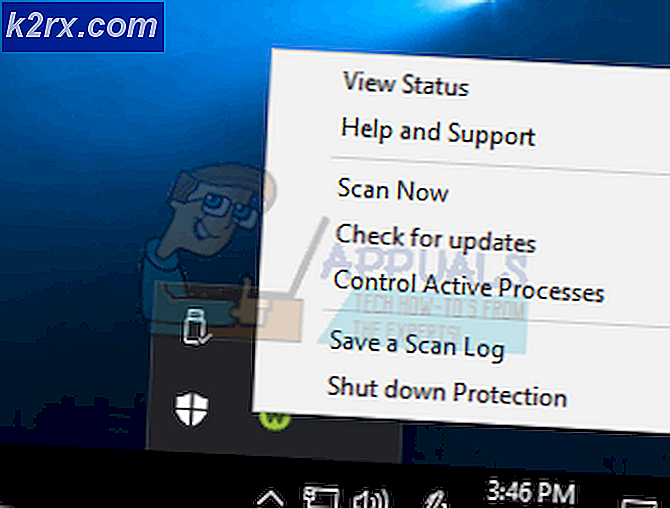รหัสข้อผิดพลาด 2203 เมื่อติดตั้งโปรแกรม
รหัสข้อผิดพลาด 2203 โดยทั่วไปจะปรากฏขึ้นเมื่อคุณพยายามติดตั้งโปรแกรมที่ต้องการการเข้าถึงของผู้ดูแลระบบโดยไม่มีสิทธิ์เพียงพอ ปัญหานี้มีรายงานว่าเกิดขึ้นกับโปรแกรมต่างๆและได้รับการยืนยันใน Windows 7, Windows 8.1 และ Windows 10
ปรากฎว่ามีสาเหตุหลายประการที่อาจทำให้เกิดข้อผิดพลาดนี้ในระหว่างการติดตั้งโปรแกรมหรือเกม:
วิธีที่ 1: การเรียกใช้โปรแกรมติดตั้งด้วยการเข้าถึงของผู้ดูแลระบบ
หนึ่งในอินสแตนซ์ทั่วไปที่ได้รับการยืนยันว่าสร้างไฟล์ รหัสข้อผิดพลาด 2203คือเมื่อโปรแกรมติดตั้งไม่มีสิทธิ์เพียงพอที่จะคัดลอกไฟล์ของโปรแกรมนี้ภายในโฟลเดอร์การติดตั้งหรือใช้โฟลเดอร์ temp ในระหว่างขั้นตอนการติดตั้ง
หากสถานการณ์นี้เป็นไปได้คุณควรจะแก้ไขปัญหาได้โดยตรวจสอบให้แน่ใจว่าคุณได้ลงชื่อเข้าใช้บัญชีผู้ดูแลระบบและบังคับให้โปรแกรมติดตั้งเปิดด้วยสิทธิ์ของผู้ดูแลระบบ
หากต้องการเปิดโปรแกรมติดตั้งของโปรแกรมที่มีสิทธิ์ระดับผู้ดูแลระบบเพียงคลิกขวาที่โปรแกรมแล้วเลือก เรียกใช้ในฐานะผู้ดูแลระบบ จากเมนูบริบทที่เพิ่งปรากฏ จากนั้นที่ UAC (พรอมต์การควบคุมบัญชีผู้ใช้)คลิก ใช่ เพื่อให้สิทธิ์ระดับผู้ดูแลระบบ
จากนั้นทำตามคำแนะนำถัดไปตามปกติและดูว่าคุณสามารถทำการติดตั้งให้เสร็จสมบูรณ์ได้หรือไม่ รหัสข้อผิดพลาด 2203
หากรหัสข้อผิดพลาดส่งคืนให้เลื่อนลงไปที่การแก้ไขที่เป็นไปได้ถัดไปด้านล่าง
วิธีที่ 2: การเป็นเจ้าของโฟลเดอร์ชั่วคราว
อินสแตนซ์ที่พบบ่อยอันดับสองที่จะวางไข่ รหัสข้อผิดพลาด 2203เป็นอินสแตนซ์ที่โปรแกรมติดตั้งจำเป็นต้องใช้ประโยชน์จากโฟลเดอร์ temp เพื่อจัดเก็บไฟล์บางไฟล์ชั่วคราว แต่ไม่สามารถใช้งานได้เนื่องจากบัญชีผู้ใช้ที่คุณใช้ไม่มีความเป็นเจ้าของ โฟลเดอร์ชั่วคราว.
ในกรณีนี้การแก้ไขทำได้ง่าย แต่ขั้นตอนที่แน่นอนน่าเบื่อเล็กน้อย - คุณจะต้องเป็นเจ้าของโฟลเดอร์ temp ก่อนที่จะลองติดตั้งอีกครั้ง
หากคุณไม่แน่ใจในการดำเนินการนี้ให้ทำตามคำแนะนำด้านล่าง:
- กด คีย์ Windows + R เพื่อเปิดไฟล์ วิ่ง กล่องโต้ตอบ ถัดไปพิมพ์ "% temp%" ภายในกล่องข้อความแล้วกด ป้อน เพื่อเปิดไฟล์ อุณหภูมิ โฟลเดอร์
- เมื่อคุณอยู่ในหน้าต่างชั่วคราวให้กดไอคอนขึ้นใน File Explorer เพื่อย้อนกลับไปที่ไฟล์ ท้องถิ่น โฟลเดอร์
- หลังจากที่คุณอยู่ในโฟลเดอร์ภายในเครื่องให้คลิกขวาที่โฟลเดอร์ชั่วคราวแล้วคลิกที่ คุณสมบัติ จากเมนูบริบทที่เพิ่งปรากฏ
- ข้างใน คุณสมบัติชั่วคราว ให้คลิกที่ไฟล์ ความปลอดภัย จากนั้นคลิกที่แท็บ ขั้นสูง ปุ่ม (ภายใต้ สิทธิ์สำหรับระบบ)
- เมื่อคุณอยู่ใน การตั้งค่าความปลอดภัยขั้นสูง สำหรับ อุณหภูมิ คลิกที่ เปลี่ยนการเชื่อมโยงหลายมิติ (ที่เกี่ยวข้องกับ เจ้าของ).
- ข้างใน เลือกผู้ใช้ หรือ กลุ่ม หน้าจอพิมพ์ ‘ทุกคน’ แล้วกด ป้อนแล้ว สมัคร เพื่อบันทึกการเปลี่ยนแปลง
- ตอนนี้คุณกลับเข้ามาใน คุณสมบัติชั่วคราว ให้คลิกที่ไฟล์ แก้ไข ปุ่ม (ภายใต้ ความปลอดภัย ) เพื่อเปลี่ยนสิทธิ์
- จากนั้นคลิกที่ เพิ่ม, สร้างบัญชีใหม่ชื่อ ‘ทุกคน’จากนั้นให้สิทธิ์แบบเต็มโดยทำเครื่องหมายที่ช่องอนุญาตแต่ละช่องก่อนคลิก สมัคร เพื่อบันทึกการเปลี่ยนแปลง
- เมื่อได้รับแจ้งจากไฟล์ การควบคุมบัญชีผู้ใช้ ให้คลิก ใช่ เพื่อยอมรับการแก้ไขและให้สิทธิ์ผู้ดูแลระบบ
- จากนั้นรีสตาร์ทคอมพิวเตอร์และลองติดตั้งอีกครั้งเมื่อการเริ่มต้นครั้งถัดไปเสร็จสมบูรณ์
ถ้าเหมือนกัน รหัสข้อผิดพลาด 2203ยังคงเกิดขึ้นให้เลื่อนลงไปที่การแก้ไขที่เป็นไปได้ถัดไปด้านล่าง
วิธีที่ 3: ปิดการใช้งานไฟร์วอลล์ / โปรแกรมป้องกันไวรัสชั่วคราว
ปรากฎว่าปัญหานี้อาจเกิดจากชุดโปรแกรมป้องกันไวรัสที่มีการป้องกันมากเกินไปซึ่งลงเอยด้วยการบล็อกการติดตั้งเนื่องจากผลบวกที่ผิดพลาด ปัญหานี้ได้รับการยืนยันว่าเกิดขึ้นกับ Avira และ Kaspersky แต่ Windows Defender อาจทำให้เกิดปัญหานี้กับโปรแกรมติดตั้งที่ไม่ได้เผยแพร่โดยผู้เผยแพร่ที่ได้รับการยืนยัน
หากคุณใช้เครื่องมือของบุคคลที่สามคุณควรหลีกเลี่ยงการปรากฏตัวของไฟล์ รหัสข้อผิดพลาด 2203โดยปิดใช้งานการป้องกันแบบเรียลไทม์ก่อนที่จะเริ่มการติดตั้งที่ก่อให้เกิดข้อผิดพลาดก่อนหน้านี้
แน่นอนว่าหากคุณใช้ชุดของบุคคลที่สามขั้นตอนในการปิดใช้งานการป้องกันแบบเรียลไทม์จะแตกต่างออกไป โชคดีที่ชุดรักษาความปลอดภัยส่วนใหญ่จะอนุญาตให้คุณทำสิ่งนี้ได้โดยตรงผ่านไอคอนแถบถาด - คลิกขวาที่มันและดูว่าคุณสามารถระบุตัวเลือกที่ปิดใช้งาน AV ได้หรือไม่
ในทางกลับกันหากคุณเห็นข้อผิดพลาดนี้กับ Windows Defender ขณะพยายามติดตั้งซอฟต์แวร์ที่ไม่ได้ลงชื่อคุณอาจต้องปิดใช้งานทั้งคอมโพเนนต์ Antivirus และไฟร์วอลล์ชั่วคราวเพื่อหลีกเลี่ยงข้อผิดพลาด
หากสถานการณ์นี้ใช้ได้ให้ปฏิบัติตามคำแนะนำด้านล่าง:
- กด คีย์ Windows + R เพื่อเปิดไฟล์ วิ่ง กล่องโต้ตอบ ถัดไปพิมพ์ "windowsdefender:" ภายในกล่องเรียกใช้แล้วกด ป้อน เพื่อเปิดไฟล์ ความปลอดภัยของ Windows เมนู.
- เมื่อคุณอยู่ใน ความปลอดภัยของ Windows คลิกที่เมนู การป้องกันไวรัสและภัยคุกคาม จากนั้นคลิกที่ไฟล์ จัดการการตั้งค่า ไฮเปอร์ลิงก์ (ภายใต้ การตั้งค่าการป้องกันไวรัสและภัยคุกคาม).
- ในหน้าต่างถัดไปเพียงปิดใช้งานการสลับที่เกี่ยวข้องกับการป้องกันแบบเรียลไทม์และบันทึกการเปลี่ยนแปลง
- กลับไปที่หน้าต่าง Windows Security แรกจากนั้นคลิกที่ การป้องกันไฟร์วอลล์และเครือข่าย.
- ในหน้าจอถัดไปให้คลิกที่เครือข่ายที่ใช้งานอยู่ในขณะนั้นจากนั้นปิดใช้งานการสลับที่เกี่ยวข้อง ไฟร์วอลล์ Windows Defender.
- เมื่อคุณได้ปิดใช้งานองค์ประกอบทั้งสองแล้วให้รีสตาร์ทคอมพิวเตอร์และลองติดตั้งใหม่อีกครั้งเมื่อการเริ่มต้นครั้งถัดไปเสร็จสมบูรณ์